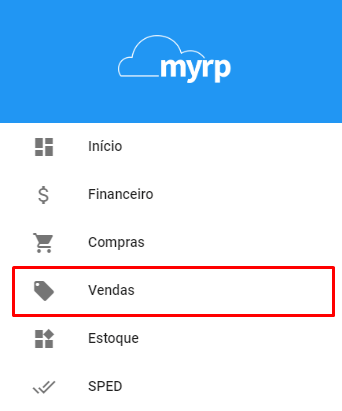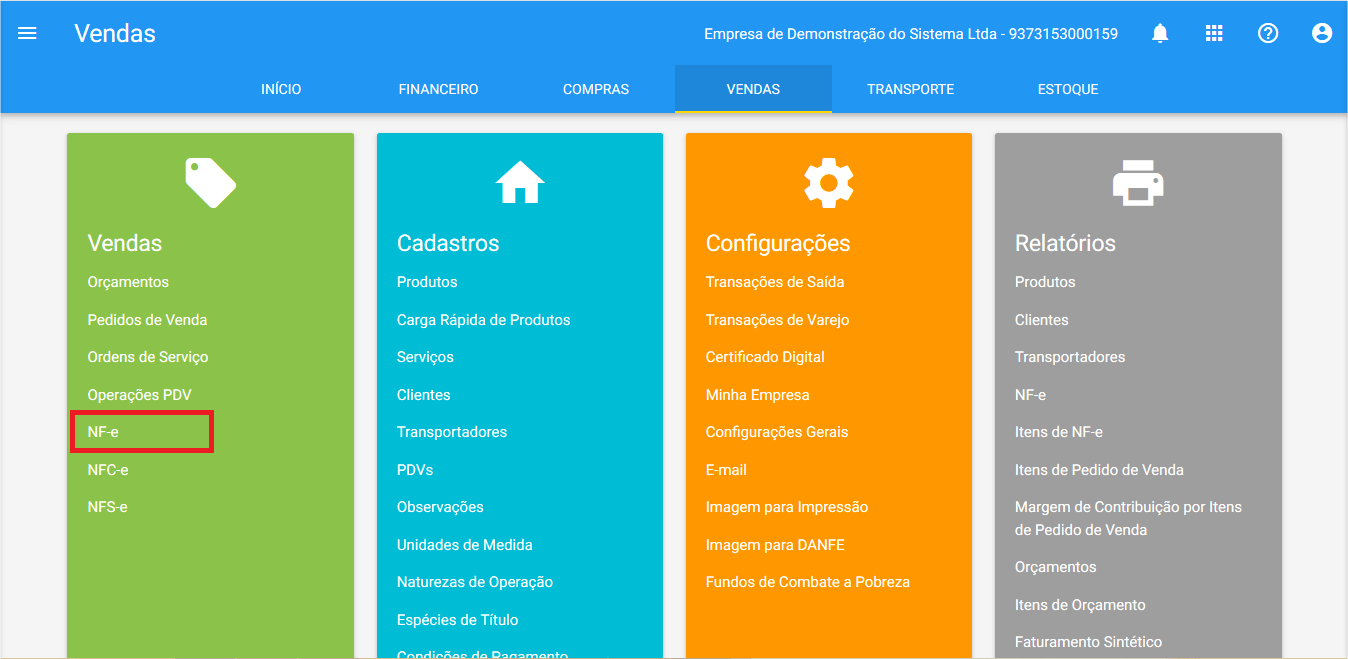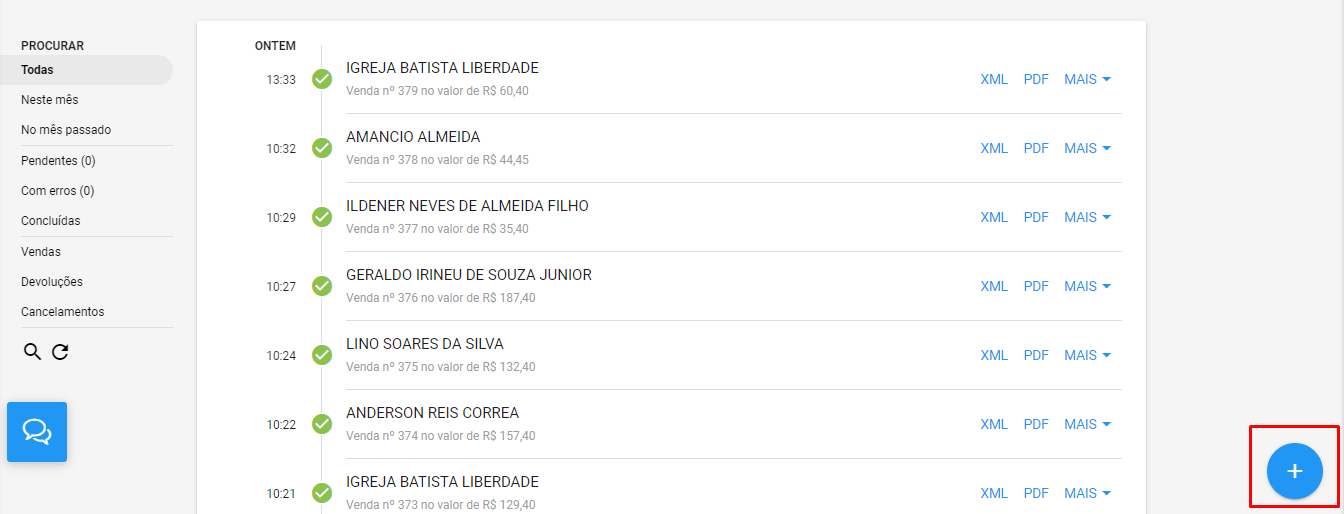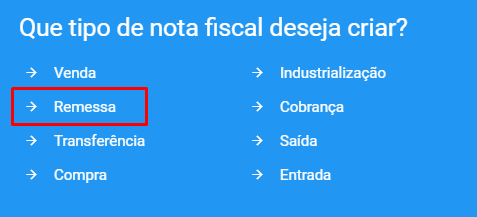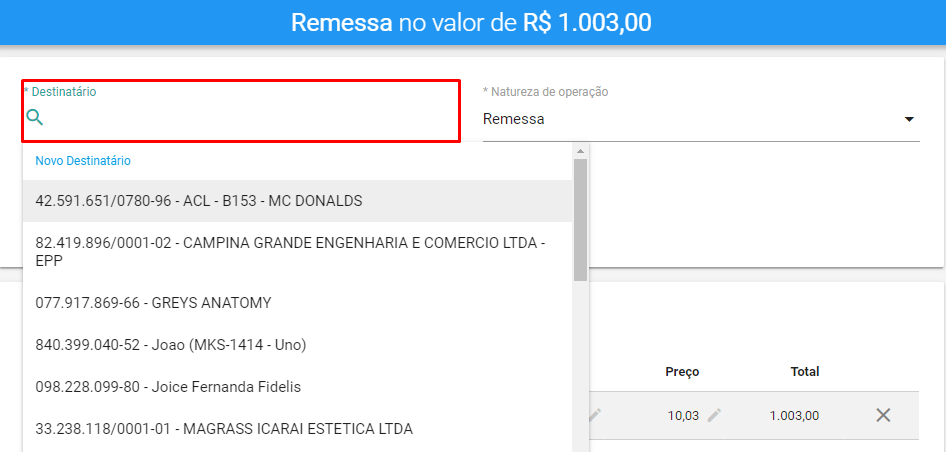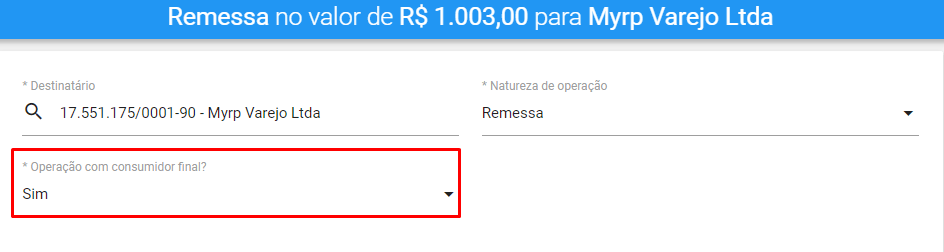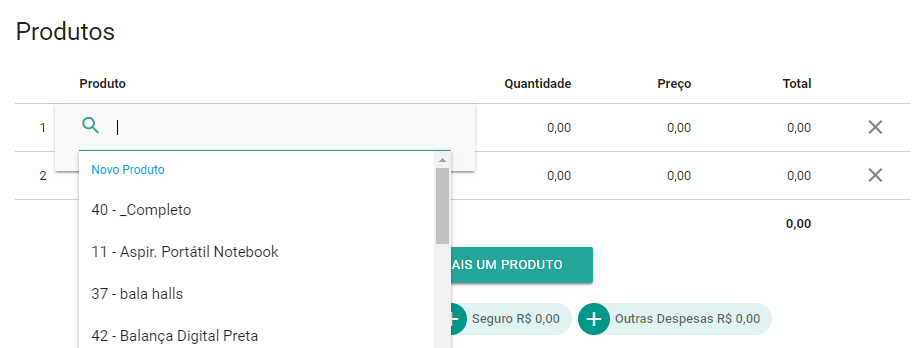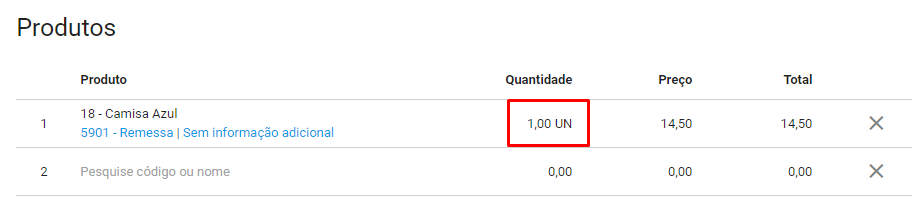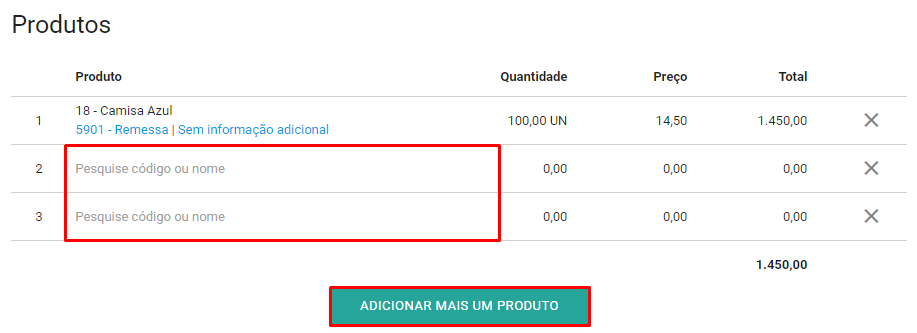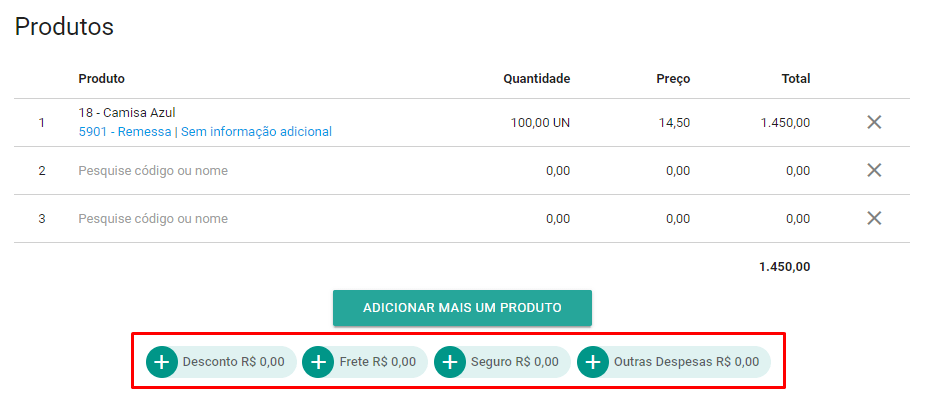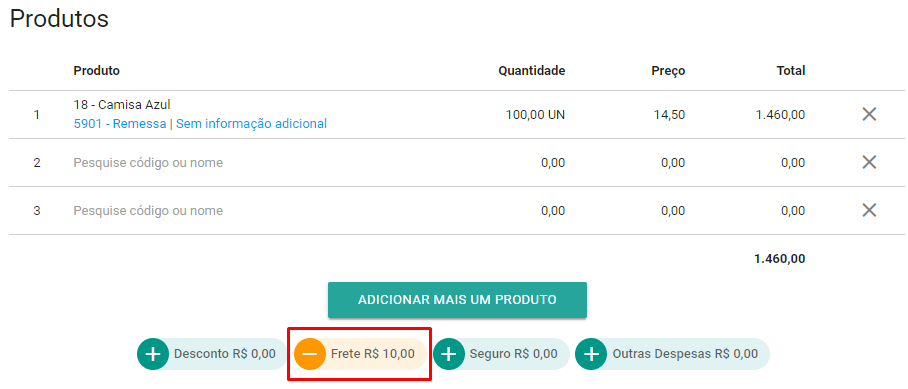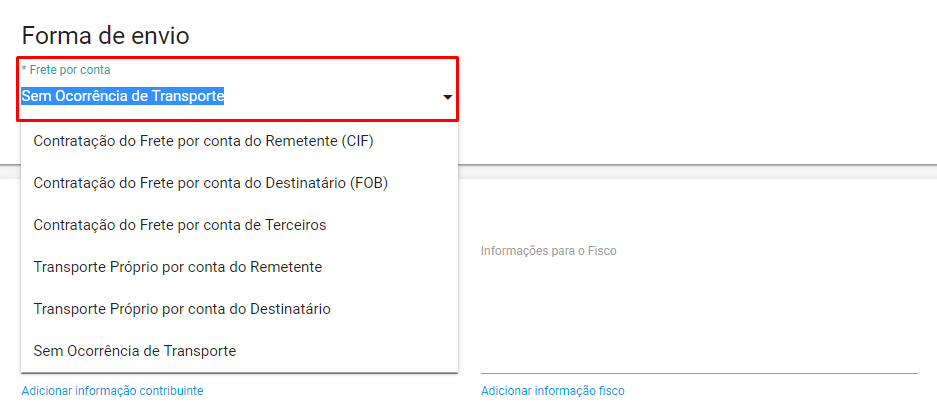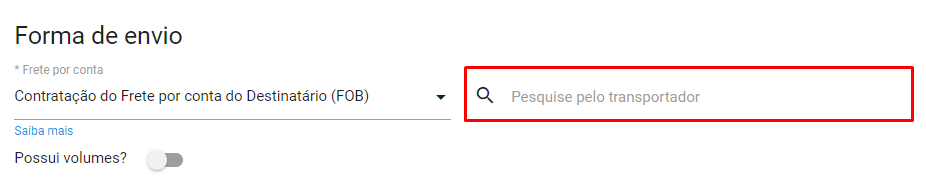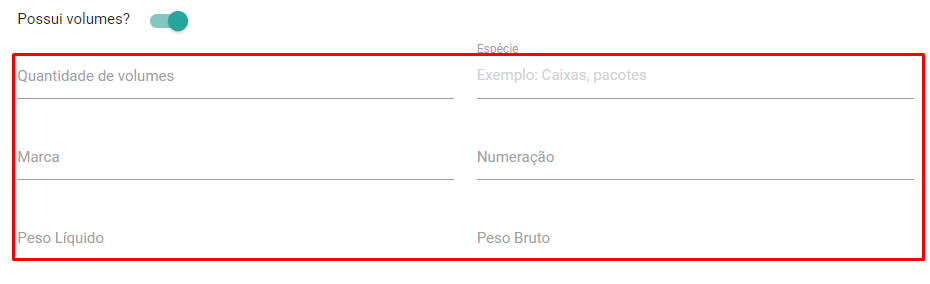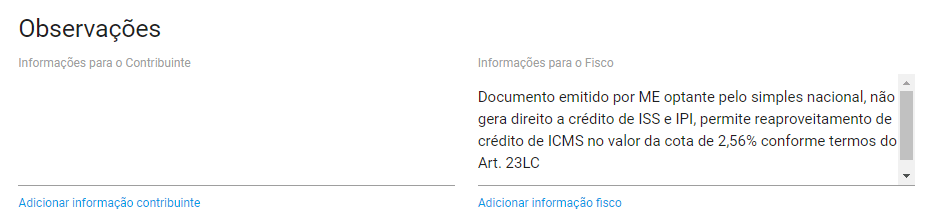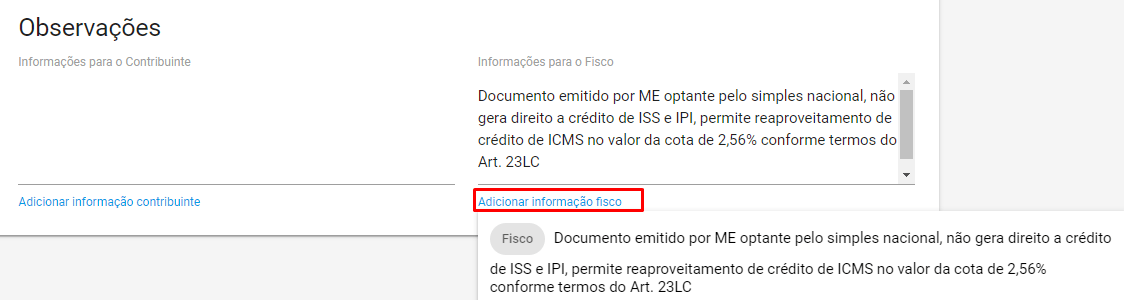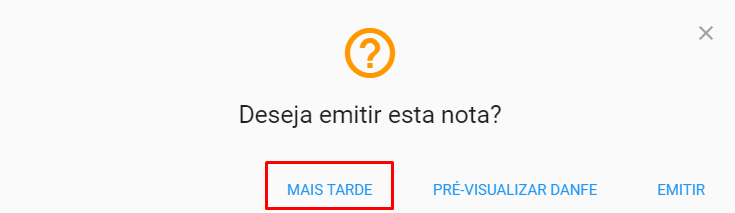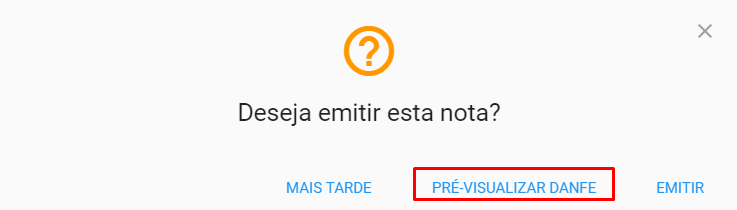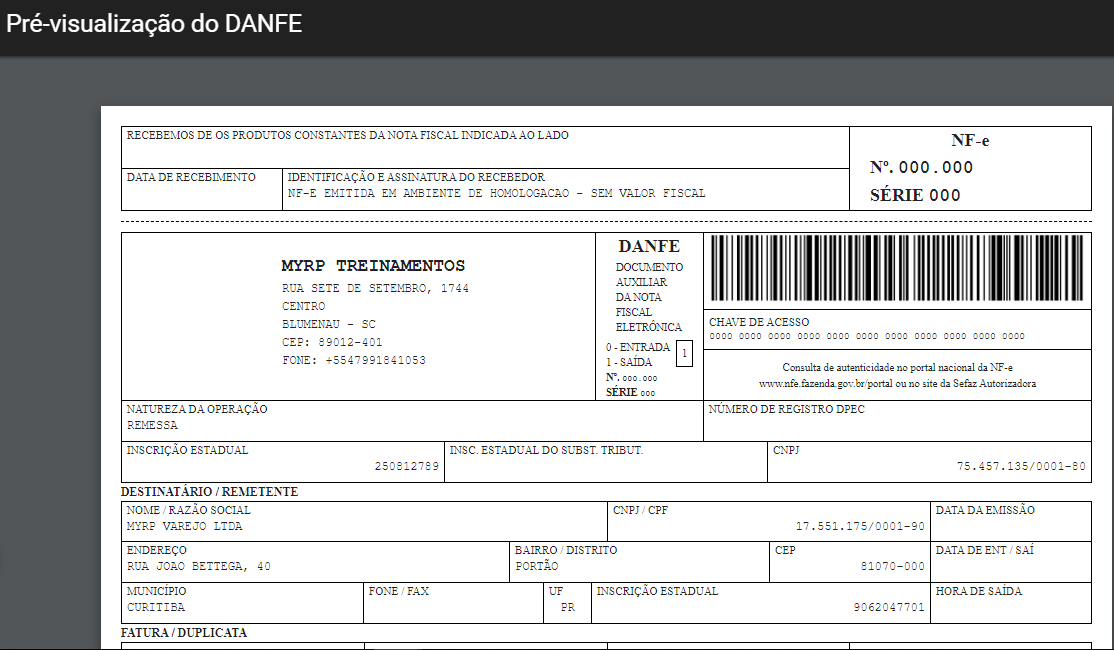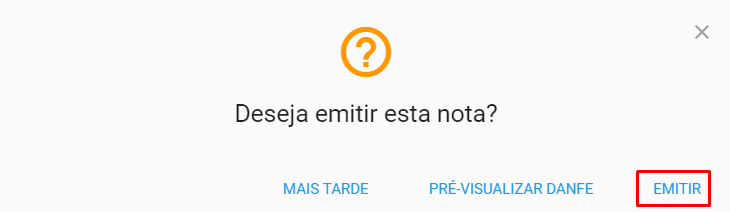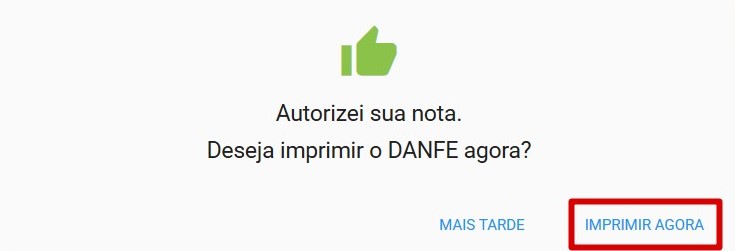Para emitir uma Nota Fiscal Eletrônica o primeiro passo é realizar os cadastros e as configurações. Os cadastros necessários para emissão de uma NF-e são:
– Cliente, clique aqui para ver como realizar.
– Produto, clique aqui para ver como realizar.
– Certificado digital, clique aqui para ver como realizar.
Após verificar todos os cadastros citados anteriormente, vamos para a emissão:
Acesse o Menu.
Clique no menu Vendas.
Clique em NF-e.
Clique no botão mais, no canto direito inferior, para adicionar uma nova nota.
Clique no modelo de nota de Remessa.
No campo Destinatário busque pelo nome ou CNPJ/CPF e selecione para quem você fará a remessa. Caso ainda não esteja cadastrado você pode adicionar clicando em Novo Destinatário, abrirá um nova tela e é só preencher os dados.
Coloque SIM no campo Operação com consumidor final se for para CPF ou para empresa que não fará a revenda do seu produto.
Para adicionar o seu produto na nota pesquise pelo código ou nome e selecione o item. Caso ainda não esteja cadastrado você pode adicionar clicando em Novo Produto, abrirá um nova tela e é só preencher os dados.
A quantidade aparece sempre 1, se você estiver enviando mais quantidades basta alterar a informação.
No campo Preço o valor virá automático conforme o preço que foi cadastrado no produto, se precisar alterar é só clicar no valor.
Transação é a tributação da sua nota, a CFOP. Selecione a transação nos produtos e caso tenha dúvida em qual selecionar converse com o seu contador. A transação pode aparecer automaticamente, desde que ela tenha sido informada no cadastro do produto.
Para adicionar mais produtos, basta ir utilizando as linhas a baixo. Ou, clique em Adicionar para inserir mais linhas.
Clique no botão mais para adicionar valores de frete, seguro, desconto ou outros despesas sobre os produtos.
Clicando na opção desejada abrirá a tela para informar o valor, preencha e após clique em aplicar.
O campo mudará de cor e aparecerá o valor informado.
Informe o responsável pelo frete.
No campo Pesquise pelo transportador você pode selecionar a transportadora que fará o frete, caso tenha.
O campo Possui volumes geralmente é habilitado quando a mercadoria é enviada pela transportadora.Sendo necessário preencher os campos abaixo.
Para adicionar informação ao contribuinte ou ao fisco você pode escrever na observação.
Ou selecione uma já cadastrada clicando em Adicionar informações.
Pronto, agora clique em Salvar .
Uma tela será exibida para você decidir se deseja salvar a nota e emiti-la em outro momento, é só clicar em Mais Tarde.
Pré-visualizar o DANFE.
Você verifica o rascunho da nota fiscal e garante que as informações estão digitadas conforme sua necessidade.
Ou Emitir a nota.
Sua nota fiscal foi emitida, agora é só aguardar alguns segundos para a nota ser autorizada pela SEFAZ.
E imprimir a nota fiscal clicando em Imprimir Agora.
😉